
手机怎么更换截图设置 华为手机如何修改截图的方式
发布时间:2024-05-25 14:35:20 来源:三公子游戏网
随着手机成为我们日常生活中必不可少的工具,截图功能也变得越来越重要,对于华为手机用户来说,要如何修改截图的方式呢?通常情况下,您可以通过按下手机的电源键和音量减小键同时按压来进行截图。如果您想更改截图的设置,可以前往手机设置中的辅助功能或智能辅助选项,找到截图功能进行个性化设置。通过简单的操作,您就可以轻松地更改华为手机的截图方式,让截图功能更加便捷和个性化。
华为手机如何修改截图的方式
步骤如下:
1.首先我们打开华为手机,在手机界面找到【设置】选项并选择它,
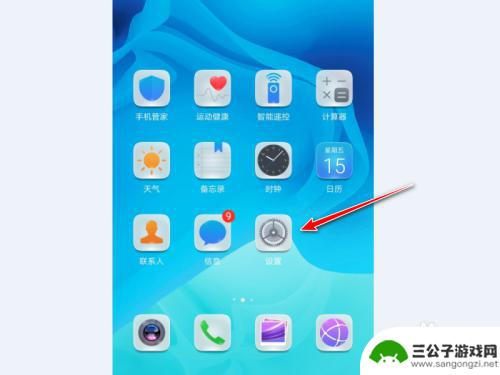
2.在设置界面我们往下滑找到【智能辅助】选项,
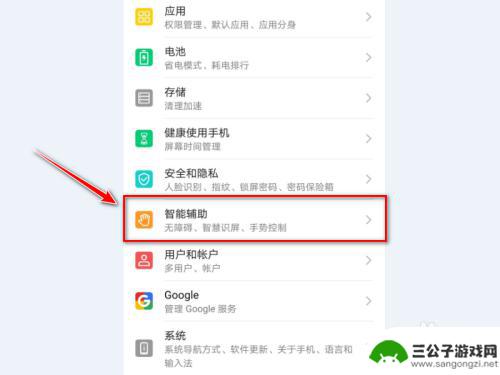
3.在智能辅助选项界面,我们点击【手势控制】命令,
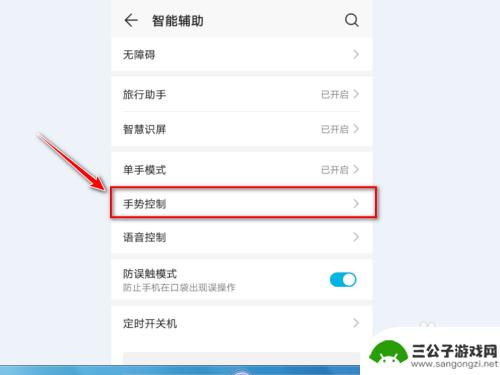
4.然后在手势控制选项界面,有三指下滑截屏和智能截屏两个选项,我们选择【智能截屏】,
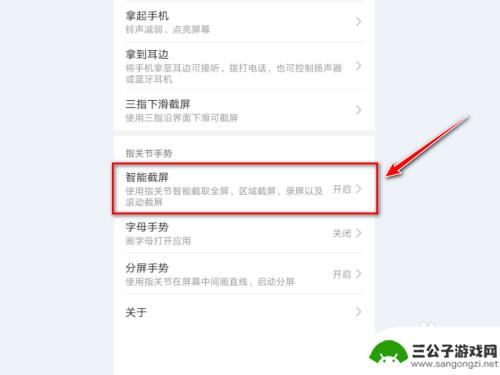
5.然后出现智能截屏的介绍以及选项开关,我们打开开关即可,
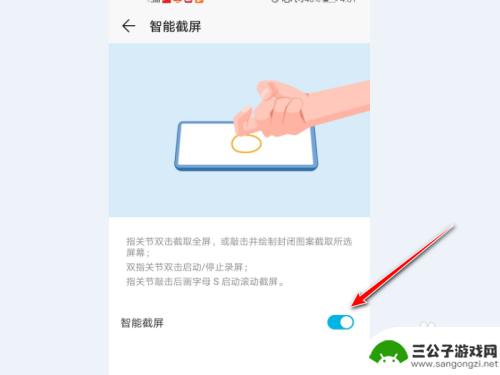
6.如果也想使用三指下滑截屏的方法,我们选择【三指下滑截屏】。然后在它的界面里打开开关即可,
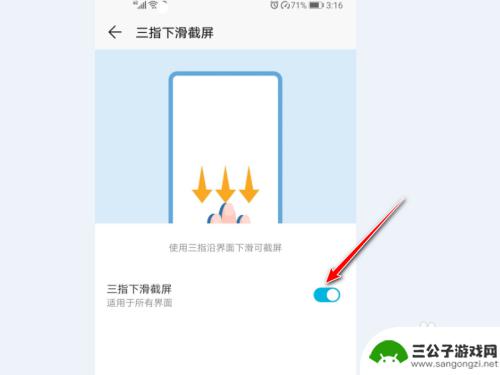
以上就是手机如何更改截图设置的全部内容,如果您遇到相同的问题,可以参考本文中介绍的步骤进行修复,希望这对您有所帮助。
热门游戏
-

手机截图时间如何修改颜色 IOS14截屏编辑更改颜色教程
手机截图时间如何修改颜色,随着人们对手机截屏的操作越来越熟练,对于截屏的编辑需求也日益增多,IOS14的截屏编辑功能可以轻松地对截屏进行文字标注、涂鸦、裁剪等操作,而其中修改颜...
2023-09-08
-
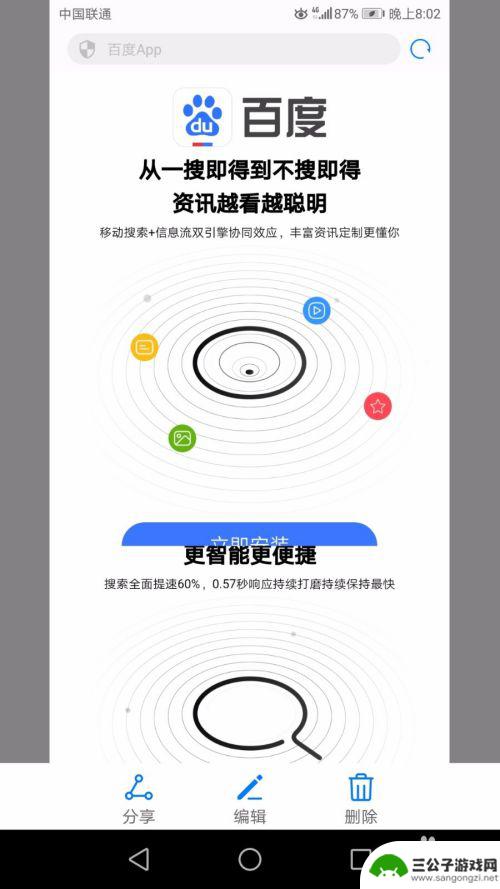
华为70手机怎么长屏截图呢 华为手机三种长图截屏方法
华为70手机怎么长屏截图呢,当今社交网络上,长图已成为一种流行的表达方式,让我们能够更好地展示各种场景和经历,对于华为70手机用户来说,可能不太清楚如何进行长屏截图。幸运的是,...
2023-12-01
-
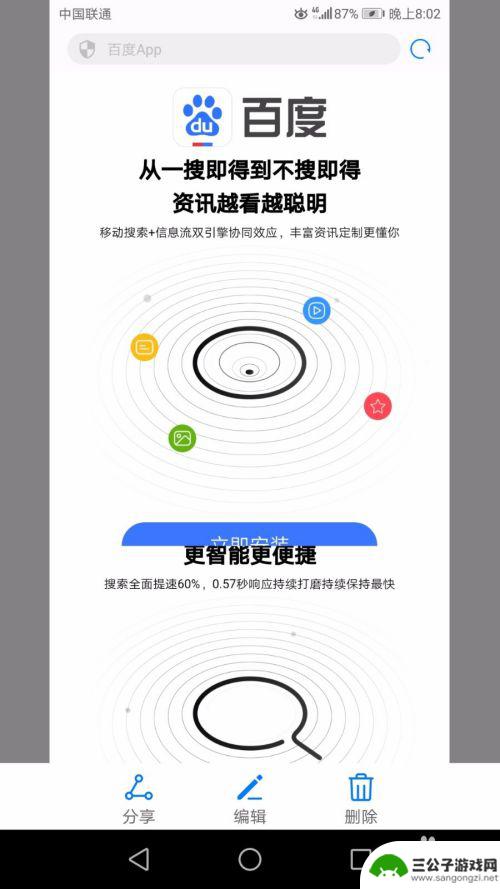
华为如何截屏手机上的长图 华为手机三种长截图实现方式
在日常使用手机时,我们经常会遇到需要截取长图的情况,比如截取整个网页或者一篇长微博等,而对于华为手机用户来说,如何实现手机上的长图截屏成为了一个常见问题。华为手机提供了三种不同...
2024-04-04
-

oppo手机局部截图怎么截 oppo区域截图设置方法
oppo手机局部截图怎么截,在日常使用中,我们经常需要对手机屏幕进行截图操作,在oppo手机中,除了可以进行全屏截图外,还可以进行局部截图。但是,一些用户可能不知道具体的操作方...
2023-08-19
-

手机看图怎么截图快 2345看图王截图快捷键设置方法
在日常使用手机时,截图是一项非常常见的操作,而如何快速地进行截图,成为了许多用户关注的焦点。在2345看图王中,设置快捷键是一个非常方便的方法,可以帮助用户快速实现截图功能。通...
2024-08-06
-

华为手机屏幕如何长截图 华为手机如何滚动截屏
华为手机作为一款领先的智能手机品牌,其强大的功能和便捷的操作方式备受用户喜爱,其中华为手机的长截图和滚动截屏功能更是让人称道。通过这些功能,用户可以方便地将整个页面内容一次性截...
2024-03-17
-

iphone无广告游戏 如何在苹果设备上去除游戏内广告
iPhone已经成为了人们生活中不可或缺的一部分,而游戏更是iPhone用户们的最爱,让人们感到困扰的是,在游戏中频繁出现的广告。这些广告不仅破坏了游戏的体验,还占用了用户宝贵...
2025-02-22
-

手机图片怎么整体缩小尺寸 如何在手机上整体缩小照片
如今手机拍照已经成为我们日常生活中不可或缺的一部分,但有时候我们拍摄的照片尺寸过大,导致占用过多存储空间,甚至传输和分享起来也不方便,那么如何在手机上整体缩小照片尺寸呢?通过简...
2025-02-22














